如何將四條不相交的線段合併為矩形
阿新 • • 發佈:2018-11-06
俗話說,做任何事情都講究一定的技巧,當然CAD也不例外,那麼,在我們CAD製圖的過程中,如何將四條不相交的線段合併為矩形?其實可以使用圓角工具,可以將將四條不相交的線段快速合併為矩形,下面一起來學習一下吧!

操作一:下載—安裝
任意瀏覽器搜尋至“迅捷CAD官網”,點選軟體下載,選擇“迅捷CAD編輯器標準版”下載安裝至電腦桌面。
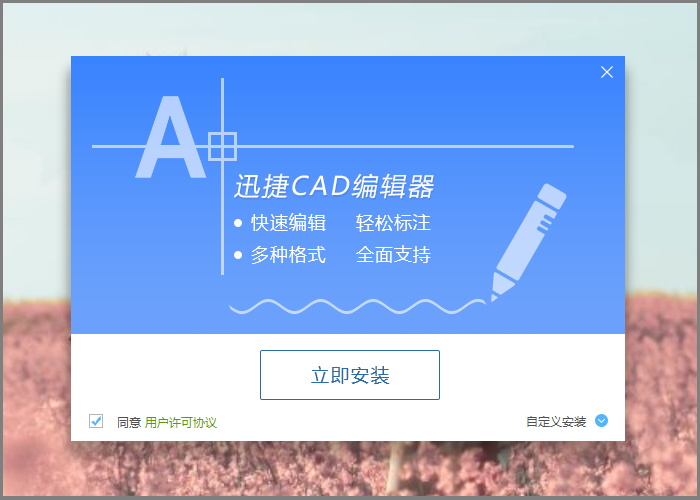
操作二:啟動—操作介面
滑鼠雙擊軟體圖示,啟動迅捷CAD編輯器標準版 軟體,進入該軟體操作介面。

操作三:新建/開啟—編輯屬性欄切換
點選左上方“檔案”—“新建/開啟”按鈕,新建檔案或開啟需要編輯合併的線段檔案。將軟體屬性欄,切換至“編輯器”視窗。
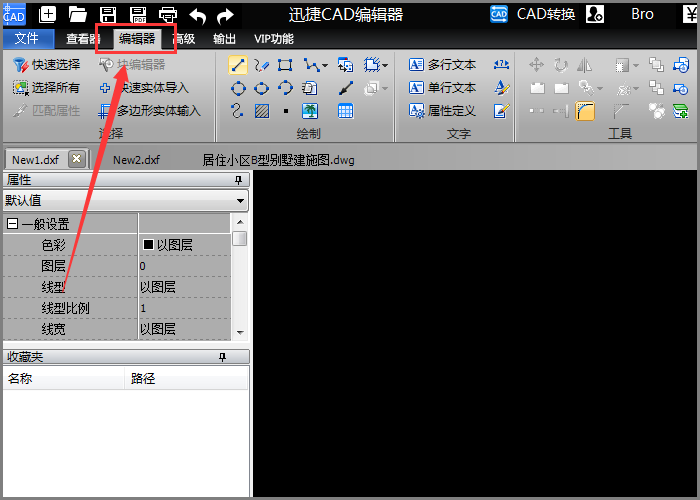
操作四:建立直線段(繪製四條不相交直線段)
接下來在編輯器視窗,選擇“繪製”—“線(建立直線段)”在操作視窗,依次繪製四條不相交的線段,如圖所示:
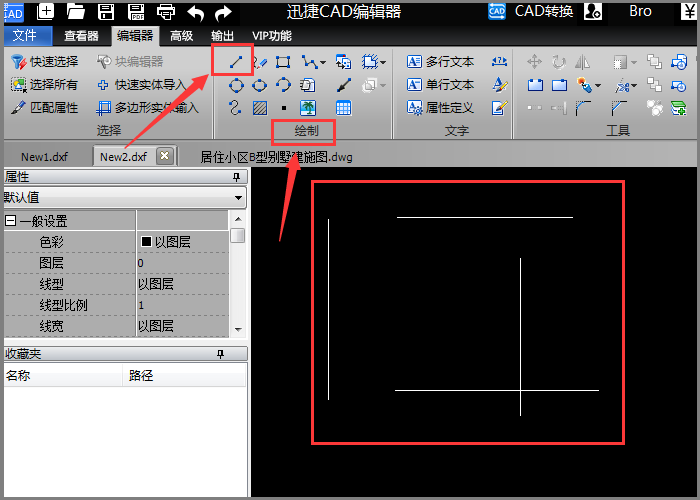
操作五:工具—圓角
待四條不相交直線段繪製完畢後,選擇“工具”選單欄中“圓角(在兩個選擇片段間建立一個相切的弧)”功能或是輸入F命令使用倒圓角工具。
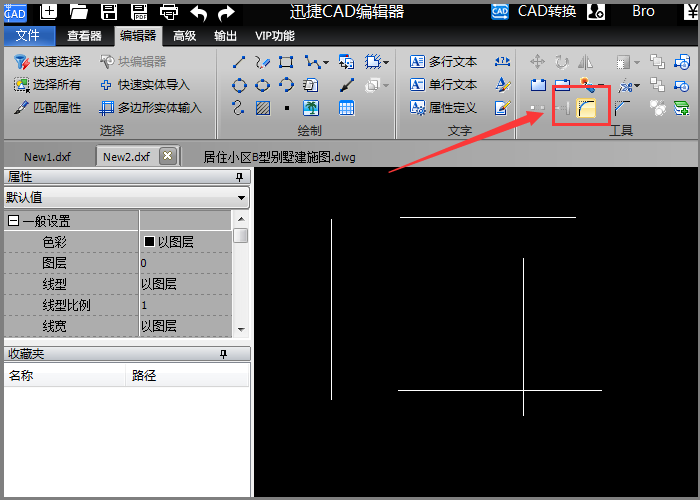
操作六:命令列提示
此時,命令列出現(內圓角選擇第一條線或輸入圓角半徑選擇第二條線或輸入圓角半徑)然後設定R半徑,或是點選半徑R設定,設定為0。如圖所示:
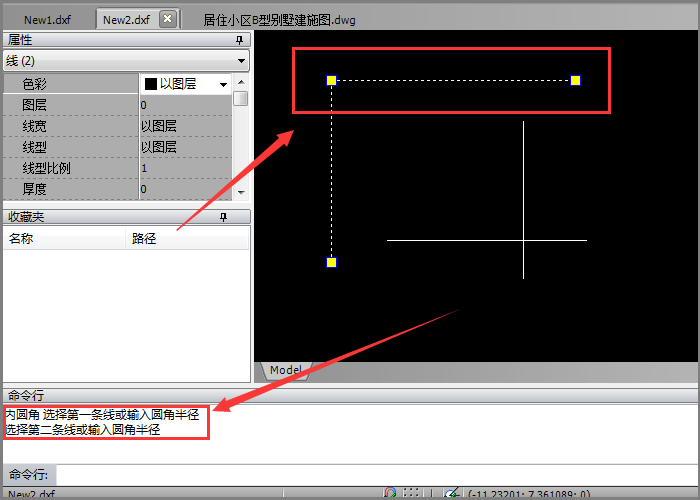
然後選擇要倒角的二條不同角度的線。如圖所示:
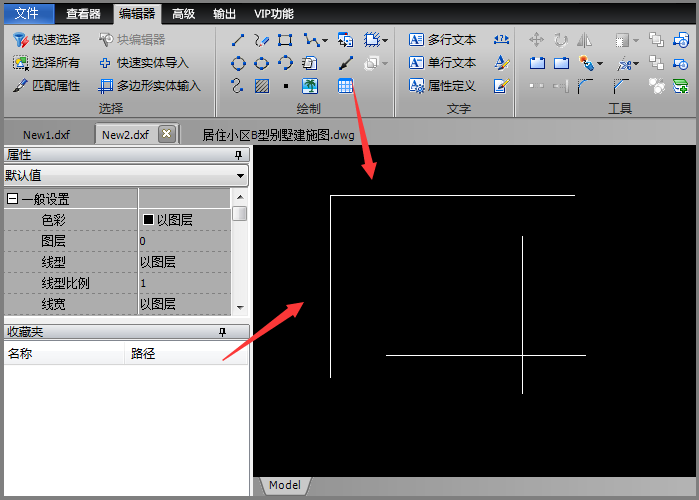
以此類推,用同樣的操作方法把四個角都應用倒圓角命令操作後,就可以快速將四個不相交的直線段修剪成矩形啦。
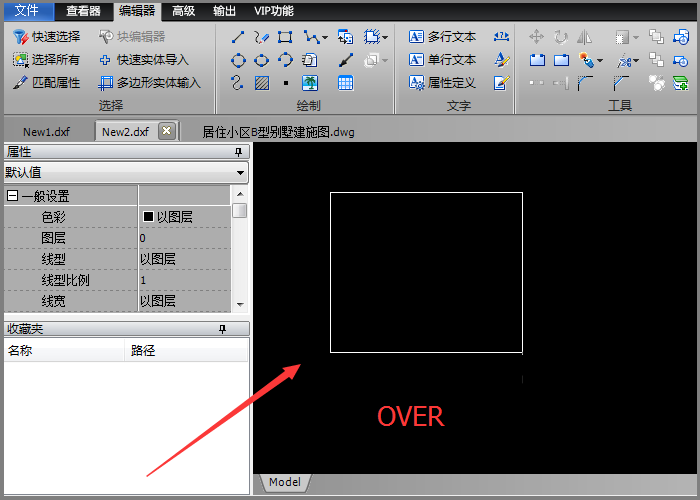
以上就是如何在迅捷CAD編輯器標準版 中將四條不相交的線段合併為矩形的詳細操作過程,方法簡單且實用,有興趣的CAD學者可以操作試試看,希望對大家有所幫助。
